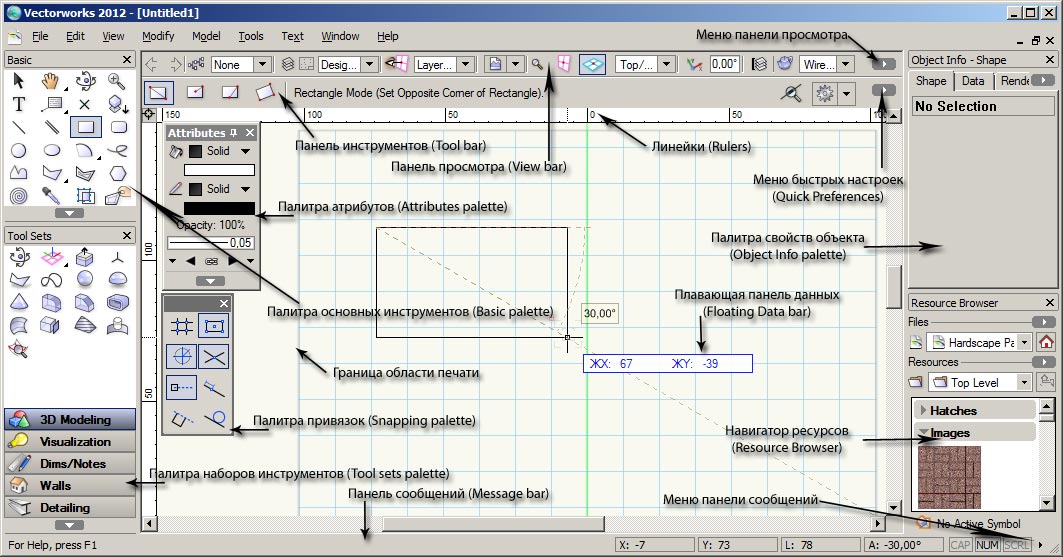Рабочее пространство (Workspace)
Vectorworks Fundamentals представляет собой базовый функционал программы и поэтому является обязательной и необходимой частью программ Vectorworks Architect, Landmark, Spotlight, Designer. Каждый из этих продуктов представляет собой набор дополнительного функционала для решения специфических задач (Архитектурное проектирование, Ландшафтный дизайн, Проектирование систем освещения, Промышленный дизайн).
Каждая программа представлена рабочим пространством (Workspace), которое включает настройки меню, палитр инструментов . Переключение между продуктами (Architect, Landmark, Spotlight, Designer) по сути – смена текущего рабочего пространства.
После установки программы, по умолчанию установлено рабочее пространство Fundamentals. Чтобы переключиться между рабочими пространствами, откройте меню Tools > Workspaces. Появится список доступных для выбора рабочих пространств (Workspaces).
При запуске Vectorworks с установками по умолчанию, открывается главное окно программы с новым пустым документом. Во время работы вы можете изменять положение палитр , открывать и закрывать их при необходимости. Их расположение также является частью текущего рабочего пространства. После закрытия программы текущие настройки рабочего пространства сохранятся и будут восстановлены при следующем запуске программы.
Программа также позволяет создавать пользовательские рабочие пространства.
В таблице приводится описание элементов рабочего пространства, общих для всех продуктов Vectorworks.
| Заголовок панели/палитры (Title bar) | Все окна, палитры, наборы инструментов и диалоговые окна имеют полоску заголовка (title bar). Щелчком мыши по заголовку можно перетаскивать их в нужное место. |
| Панель данных (Data bar) |
В зависимости от выбранного инструмента или выполняемого действия Панель данных (Data bar) отображает текущую информацию, такую как координаты, длину или угол. Настройки позволяют сделать Панель данных плавающей (привязана к курсору) или стационарной. Поменять эту настройку можно в разделе меню Windows > Data Bar Options. |
|
Панель инструментов |
Отображает и устанавливает различные режимы работы текущего инструмента. В панели также отображаются текстовые подсказки и дополнительные настройки текущего инструмента, если таковые имеются. Панель инструментов разбита на секции, в которых сгруппированы режимы и настройки. Для переключения режимов в секциях с помощью клавиатуры, используйте клавиши U, I, O, P, [ (левая квадратная скобка), и ] (правая квадратная скобка). |
|
Панель просмотра (View bar) |
Содержит кнопки и раскрывающиеся списки, с помощью которых можно управлять отображением. |
|
Панель сообщений (Message bar) |
Отображает подсказки, предупреждения, ход выполнения команд. Маленький черный треугольник в правом открывает меню настроек панели. С помощью них можно настроить отображение информационных полей панели сообщений. |
|
Область изображения (Drawing area) |
Рабочая область в центре окна, включает область печати и пространство вокруг нее. |
|
Область печати (Print area) |
В области изображения серая рамка ограничивает область печати. На печать выводится только те объекты, которые расположены в области печати. Область печати разбивается на страницы; каждая страница соответствует печатному листу бумаги. |
|
Измерительные линейки (Rulers) |
Шкала соответствует текущей системе измерений. Линейки облегчают создание и взаимное размещение объектов на чертеже. Точка 0,0 – начало системы координат (origin) плоскости слоя (layer plane). Команда Set Origin (Определить начало системы координат) позволяет сместить начало координат. |
| Сетка (Grids) | Сетка соответствует текущей системе измерений и позволяет более точно и быстро создавать и позиционировать объекты на чертеже. |